Semua Ikon & Simbol Status Apple Watch Artinya
Diterbitkan: 2020-04-24Apple Watch menampilkan banyak ikon status berbeda di bagian atas layar, termasuk – ikon titik merah yang penuh teka-teki – untuk memberikan informasi penting kepada pengguna langsung dari tampilan jam.
Selain menampilkannya di bagian atas tombol Apple Watch Anda, itu juga berisi beberapa lagi di Pusat Kontrol jam tangan.
Jadi, jika Anda baru saja beralih dari Android ke Apple watch , ada kemungkinan Anda akan bingung tentang mereka sama seperti saya ketika saya pertama kali mulai menggunakannya.
Nah, jangan khawatir lagi! Berikut panduan definitif untuk membantu Anda memahami apa arti ikon dan simbol status di bagian atas layar Apple Watch Anda sebenarnya.
Ikon Status di Apple Watch :
Ikon dan simbol status jam tangan Apple ditampilkan tanpa teks yang menyertainya yang menyulitkan pemula untuk menafsirkannya. Berikut adalah daftar beranotasi dari semua ikon watchOS 6 yang tidak dikenal:
1. Ikon Titik Merah

Ikon titik merah di layar jam tangan Apple ini muncul setiap kali Anda memiliki pemberitahuan yang belum dibaca. Untuk membaca notifikasi baru, Anda dapat menggesek ke bawah dari bagian atas tampilan jam.
2. Ikon Pengisian Daya

Ikon petir hijau kecil di bagian atas layar menunjukkan bahwa Apple Watch Anda sedang mengisi daya.
3. Ikon Baterai Rendah

Simbol petir merah muncul di layar setiap kali baterai jam tangan Apple Anda hampir habis dan perlu diisi daya.
4. Ikon Mode Pesawat

Ikon ini menunjukkan bahwa mode Pesawat diaktifkan. Anda tidak akan dapat menggunakan fitur Nirkabel di jam tangan hingga Mode Pesawat dinonaktifkan.
Dan meskipun Anda mematikan pengaturan Pesawat di jam tangan Apple Anda, itu tetap diaktifkan untuk iPhone Anda.
5. Ikon Jangan Ganggu

Ikon bulan sabit ini muncul setiap kali mode Jangan Ganggu diaktifkan di jam tangan Anda. Jika ikon ini terlihat, artinya panggilan dan pemberitahuan lainnya tidak akan berdering atau menerangi layar utama Apple Watch Anda. Namun, pengaturan ini tidak akan berpengaruh pada suara alarm; mereka akan terus berdering.
Baca Selengkapnya: 16 Game Apple Watch Gratis Terbaik yang Dapat Anda Mainkan di tahun 2020
6. Ikon Kunci

Jika Anda melihat simbol kunci di bagian atas layar, artinya Apple Watch terkunci dan Anda harus memasukkan kode sandi untuk membuka kunci layar.
7. Ikon Kunci Air

Ikon menunjukkan bahwa mode kunci Air diaktifkan. Apple Watch Anda secara otomatis mengunci layar setiap kali Anda mulai melakukan latihan renang untuk mencegah sentuhan yang tidak disengaja. Setelah selesai, tekan atau putar Digital Crown untuk membuka kunci layar dan menjernihkan tetesan air dari jam tangan Anda.
Catatan: Ikon tetesan air hanya tersedia untuk Apple Watch Series 2 dan model yang lebih baru.
8. Ikon Mode Teater

Ikon ini muncul saat Mode Teater dihidupkan. Setelah diaktifkan, itu membuat Apple Watch Anda diam dan layarnya gelap sampai Anda sengaja membangunkannya dengan mengetuk layar jam tangan atau memutar Digital Crown.

9. Ikon Latihan

Ikon pria yang sedang berlari muncul di bagian atas layar setiap kali Anda menggunakan aplikasi olahraga. Setelah menyelesaikan olahraga, mulai ulang Apple Watch Anda.
10. Tidak Ada Ikon Jaringan Seluler

Ikon Palang Merah ini menunjukkan bahwa model Apple Watch GPS + Seluler Anda kehilangan koneksi atau sinyal ke jaringan seluler.
11. Putuskan Ikon

Jika Anda melihat ikon ini di layar, artinya perangkat Apple Watch dan iPhone Anda tidak terhubung. Masalah ini mungkin muncul jika iPhone yang Anda pasangkan tidak cukup dekat dengan jam tangan Anda, atau saat Wi-Fi dan Bluetooth dimatikan di iPhone.
12. Ikon Terhubung

Ikon ini menandakan bahwa Apple Watch Anda terhubung atau dipasangkan dengan benar dengan perangkat iPhone Anda.
13. Ikon Wi-Fi

Ikon ini muncul di Pusat Kontrol setiap kali Apple Watch Anda terhubung ke jaringan Wi-Fi alih-alih koneksi iPhone Anda.
14. Ikon LTE

Jumlah titik hijau menunjukkan kekuatan sinyal dengan jaringan seluler yang terhubung.
15. Ikon Aktivitas Nirkabel

Ikon ini muncul di layar Apple Watch Anda ketika beberapa jenis aktivitas nirkabel sedang terjadi.
16. Ikon Mikrofon

Ikon mikrofon Apple Watch menunjukkan bahwa audio sedang direkam di latar belakang.
17. Sekarang Memutar Ikon

Ikon Sedang Diputar muncul di bagian atas layar saat Anda memutar audio di jam tangan atau iPhone yang dipasangkan melalui aplikasi musik dan podcast.
18. Ikon Panggilan

Ikon panggilan telepon hijau kecil ini muncul di layar beranda Apple Watch saat Anda berbicara dengan seseorang melalui jam tangan atau perangkat iPhone yang dipasangkan.
19. Ikon Peta

Anda dapat mengetuk ikon Maps dari layar beranda untuk membuka aplikasi peta di jam tangan guna mendapatkan petunjuk arah.
20. Ikon Navigasi
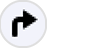
Ikon ini muncul di bagian atas tombol jam Apple saat Anda menggunakan aplikasi pihak ketiga untuk mendapatkan navigasi yang dipandu suara. Mulai ulang jam tangan Anda jika ikon navigasi tetap ada di layar setelah Anda berhenti menggunakan aplikasi.
21. Ikon Walkie-Talkie

Anda dapat langsung berbicara dengan teman dengan menambahkan mereka ke aplikasi Walkie-Talkie . Ketuk ikon kuning berbentuk bulat ini untuk membuka aplikasi Walkie-Talkie di jam tangan Anda.
Baca Lebih Lanjut: Cara Menggunakan Walkie-Talkie di Apple Watch Anda
22. Ikon Indikator Lokasi

Ikon jenis panah ini muncul di layar Anda berarti app menggunakan layanan lokasi di Apple Watch Anda.
23. Ikon AirPlay
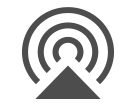
Ikon Air-play ini tersedia di dalam Pusat Kontrol jam tangan yang memungkinkan Anda memilih output audio favorit dan mengalihkannya antara speaker Apple Watch dan AirPods atau headphone Bluetooth.
Baca Lebih Lanjut: 13 Alternatif Apple Watch Terbaik di tahun 2020
Jadi, ini semua orang! Anda dapat menemukan semua ikon watchOS 6 yang disebutkan di atas di bagian atas layar Apple Watch Anda, atau di tempat-tempat seperti Pusat Kontrol. Semoga artikel ini membantu Anda mempelajari arti dari semua ikon dan simbol status jam tangan Apple.
Jika menurut Anda kami melewatkan simbol apa pun, beri tahu kami di bagian komentar di bawah, kami akan dengan senang hati menambahkannya ke daftar.
